word打开是乱码
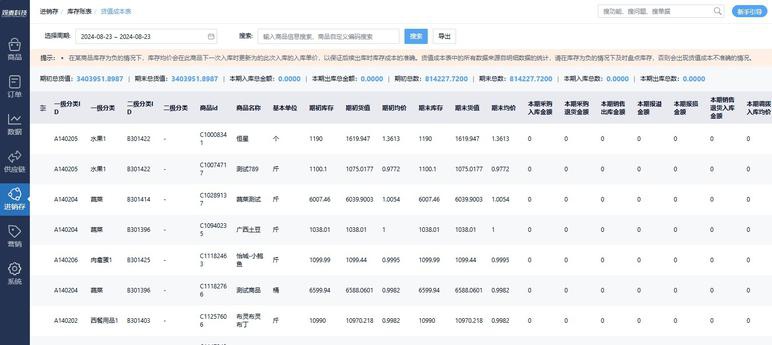 解决Word文档乱码问题的全面指南
解决Word文档乱码问题的全面指南
在日常办公和学习中,我们经常会遇到Word文档打开后出现乱码的情况,这给工作和学习带来了诸多不便。本文将详细分析Word文档乱码的原因,并提供多种有效的解决方案,帮助您快速恢复文档内容。
一、Word文档乱码的常见原因
1. 文件编码格式不匹配:这是最常见的原因之一。当文档保存时使用的编码格式与打开时选择的编码格式不一致时,就会出现乱码。
2. 文件损坏:文档在传输或保存过程中可能因各种原因(如突然断电、程序崩溃等)导致部分数据损坏。
3. 字体缺失:如果文档使用了特定字体,而您的电脑上没有安装该字体,可能会显示为乱码或替代字体。
4. 版本不兼容:高版本Word创建的文档在低版本Word中打开可能出现格式混乱或乱码。
5. 病毒感染:某些恶意软件可能会破坏文档结构,导致内容无法正常显示。
二、解决Word乱码的有效方法
方法一:更改文件编码方式
1. 打开Word,点击”文件”→”打开”
2. 选择乱码文档,点击”打开”按钮旁的下拉箭头
3. 选择”打开并修复”或”从任意文件还原文本”
4. 在弹出的编码选择窗口中,尝试不同的编码格式(如Unicode、UTF-8、GB2312等)
方法二:使用Word自带的修复功能
1. 打开Word,新建一个空白文档
2. 点击”文件”→”打开”→”浏览”
3. 选择乱码文件,点击”打开”按钮旁的下拉箭头
4. 选择”打开并修复”选项
方法三:转换文件格式
1. 尝试将.docx文件另存为.doc格式,或反之
2. 将Word文档另存为RTF(富文本格式)或TXT(纯文本)格式
3. 使用在线文件转换工具进行格式转换
方法四:使用专业修复工具
市面上有多款专业的Word文档修复软件,如:
– Stellar Phoenix Word Repair
– DataNumen Word Repair
– Repair My Word
这些工具可以深度扫描损坏的文档结构,恢复尽可能多的内容。
三、预防Word文档乱码的措施
1. 定期备份:养成定期备份重要文档的习惯,可以使用云存储服务自动备份。
2. 正确关闭程序:避免直接断电或强制关闭Word程序,应通过正常流程关闭。
3. 使用通用编码:保存文档时选择通用的编码格式,如UTF-8。
4. 保持软件更新:及时更新Office套件,修复已知的兼容性问题。
5. 安装常用字体:在办公电脑上安装常用的中英文字体包。
四、高级解决方案
对于特别重要的文档,可以尝试以下方法:
1. 使用16进制编辑器:通过专业工具直接编辑文件二进制数据,修复损坏的文件头。
2. 提取文档内容:将.docx文件重命名为.zip,解压后从word/document.xml中提取文本内容。
3. 联系专业数据恢复公司:对于极其重要的商业文档,可考虑寻求专业数据恢复服务。
五、总结
Word文档乱码问题虽然令人困扰,但大多数情况下都可以通过各种方法解决。关键是要保持冷静,按照从简单到复杂的顺序尝试不同的修复方法。平时养成良好的文档管理习惯,可以有效降低遇到乱码问题的概率。如果上述方法都无法解决您的问题,建议联系Microsoft官方支持获取更专业的帮助。
记住,预防胜于治疗,定期备份您的重要文档是最可靠的数据保护策略。
点击右侧按钮,了解更多行业解决方案。
相关推荐
word打开是乱码怎么恢复
word打开是乱码怎么恢复
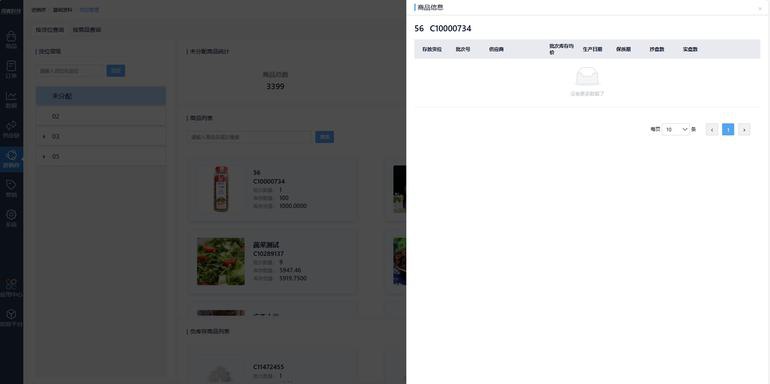
如何恢复Word文档中的乱码问题
当您打开Word文档时遇到乱码,这确实是一个令人沮丧的问题。乱码可能由多种原因引起,包括文件损坏、编码问题、软件冲突或病毒感染等。以下是解决Word文档乱码问题的详细方法,帮助您尽可能恢复重要文件内容。
一、初步检查与简单解决方法
1. 检查文件扩展名:确保文件扩展名正确(.doc或.docx)。如果扩展名被更改,Word可能无法正确识别文件格式。
2. 使用其他程序打开:尝试用其他文字处理软件(如WPS、记事本或OpenOffice)打开文件,有时这些程序能更好地处理损坏的文件。
3. 复制内容到新文档:如果可以部分打开文件,尝试将内容复制粘贴到一个新建的Word文档中。
4. 检查编码设置:在Word中,点击"文件"→"选项"→"高级",在"常规"部分取消勾选"确认文件格式转换时打开",然后尝试重新打开文件并选择正确的编码(通常选择Unicode UTF-8)。
二、使用Word内置修复功能
1. 打开并修复功能:
- 打开Word但不直接双击文件
- 点击"文件"→"打开"
- 浏览到损坏的文件
- 点击"打开"按钮旁的下拉箭头
- 选择"打开并修复"选项
2. 从任意文件恢复文本:
- 同样通过"文件"→"打开"路径
- 在文件类型下拉菜单中选择"从任意文件恢复文本(.)"
- 选择损坏的文件尝试恢复
三、高级恢复方法
1. 使用专业恢复软件:
- 市面上有多种Word文档恢复工具,如Stellar Phoenix Word Repair、DataNumen Word Repair等
- 这些工具专门设计用于修复损坏的Word文档
2. 修改文件格式方法:
- 将.docx文件重命名为.zip
- 解压该zip文件
- 在解压后的文件夹中找到主要的文本内容(通常在word/document.xml)
- 提取可用内容
3. 使用命令行恢复:
- 打开命令提示符
- 输入`winword /safe`以安全模式启动Word
- 然后尝试打开损坏的文档
四、预防措施
1. 定期备份:设置Word自动保存和备份功能,或使用云存储服务自动备份文档。
2. 保持软件更新:确保Office套件保持最新版本,以获得最佳兼容性和稳定性。
3. 使用稳定存储设备:避免在可能突然断电或故障的设备上直接编辑重要文档。
4. 防病毒保护:安装并定期更新可靠的杀毒软件,防止病毒感染导致文件损坏。
五、当所有方法都失败时
如果上述方法都无法恢复您的文档,您可以考虑:
1. 联系专业的数据恢复服务,他们有更高级的工具和技术。
2. 检查是否有文档的早期版本(如通过文件历史记录或云服务的版本控制)。
3. 如果您使用的是OneDrive或Google Drive等云服务,查看是否有自动保存的旧版本。
记住,遇到乱码问题时不要惊慌,也不要反复保存或覆盖原始文件,这可能会使恢复变得更加困难。按照上述步骤有条不紊地尝试,大多数情况下您都能恢复至少部分文档内容。
点击右侧按钮,了解更多行业解决方案。
word打开是乱码怎么回事
word打开是乱码怎么回事
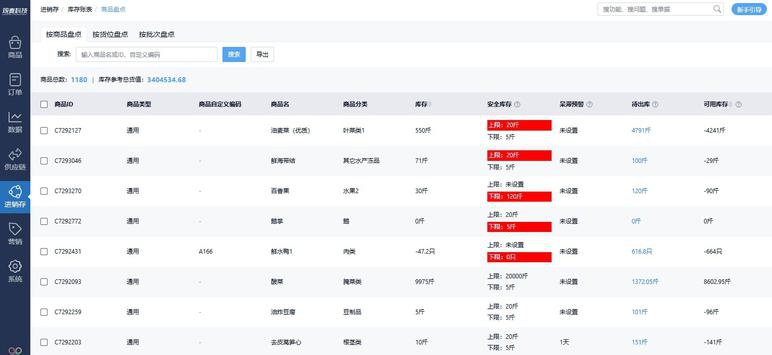
Word文档打开出现乱码的原因及解决方法
在日常办公和学习中,我们经常会遇到Word文档打开后显示乱码的情况,这不仅影响工作效率,还可能导致重要信息丢失。以下是Word文档出现乱码的常见原因及相应的解决方法。
一、乱码产生的主要原因
1. 文件编码格式不匹配
- 文档保存时使用的编码格式与打开时Word默认的编码格式不一致
- 常见于在不同语言版本的操作系统或Word版本间传输文档
2. 文件损坏
- 文档传输过程中数据丢失或不完整
- 存储设备故障导致文件损坏
- 非正常关闭Word程序导致文件未正确保存
3. 字体缺失或冲突
- 文档使用的特殊字体在当前计算机中未安装
- 字体文件损坏或版本不兼容
4. 版本兼容性问题
- 高版本Word创建的文档在低版本中打开
- 使用了新版Word特有的功能或格式
5. 病毒感染
- 文档被病毒感染导致内容被破坏
- 病毒可能修改了文件头信息或加密了内容
二、解决方法大全
1. 尝试更改编码方式
1) 打开Word,点击"文件"→"选项"→"高级"
2) 滚动到"常规"部分,勾选"打开时确认文件格式转换"
3) 重新打开乱码文档,Word会提示选择编码方式
4) 尝试不同的编码(如Unicode、UTF-8、GB2312等)直到显示正常
2. 使用Word自带的修复功能
1) 打开Word,点击"文件"→"打开"
2) 浏览到问题文档位置
3) 点击"打开"按钮旁的下拉箭头,选择"打开并修复"
3. 转换为其他格式再恢复
1) 将.docx文档重命名为.zip文件
2) 解压zip文件,查看word/document.xml是否可读
3) 如可读,说明问题可能出在Word的渲染上而非内容本身
4) 可以尝试将内容复制到新文档中
4. 使用专业修复工具
1) 使用Office官方提供的修复工具
2) 第三方专业文档修复软件如Stellar Phoenix、DataNumen等
3) 在线文档修复服务(注意隐私风险)
5. 恢复早期版本
1) 右键点击文档,选择"属性"→"以前的版本"
2) 查看是否有可用的早期版本可以恢复
3) 此方法需要系统启用了文件历史记录功能
6. 从临时文件中恢复
1) 在文件资源管理器地址栏输入"%temp%"
2) 查找文件名类似"~WRLxxxx.tmp"的文件
3) 按修改日期排序,找到最近的文件尝试打开
三、预防措施
1. 定期备份重要文档
- 使用云存储自动备份
- 手动复制到不同存储设备
2. 正确关闭Word程序
- 避免直接断电或强制关闭
- 保存后再退出
3. 注意文件传输方式
- 使用可靠的传输协议
- 大文件建议压缩后传输
4. 保持软件更新
- 及时安装Office更新补丁
- 更新操作系统和驱动程序
5. 使用通用编码和字体
- 保存时选择通用编码如UTF-8
- 避免使用特殊字体或嵌入字体
四、特殊情况处理
1. 加密文档乱码:确认密码正确,尝试用其他方式解密
2. 宏病毒导致乱码:禁用宏后打开,或使用杀毒软件清除病毒
3. 损坏的模板文件:重命名Normal.dotm模板文件让Word重建
当所有方法都无效时,可以考虑联系专业数据恢复服务,但成本较高。对于特别重要的文档,建议平时做好多重备份,防范于未然。
点击右侧按钮,了解更多行业解决方案。
word打开是乱码怎么办
word打开是乱码怎么办
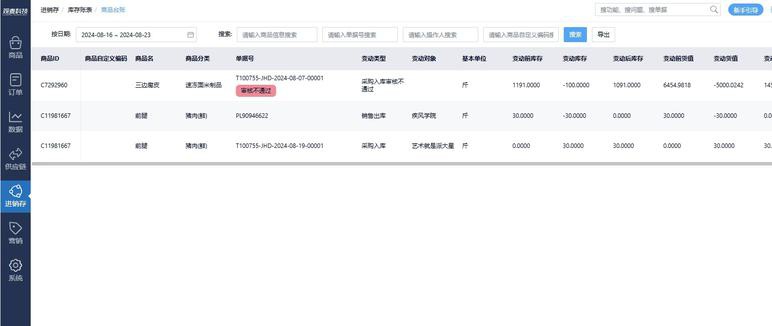
Word文档打开乱码问题的全面解决方案
在日常办公和学习中,我们经常会遇到Word文档打开后显示乱码的情况,这不仅影响工作效率,还可能导致重要信息丢失。本文将详细分析Word文档乱码的多种原因,并提供系统的解决方案,帮助您有效应对这一问题。
一、Word文档乱码的常见原因
1. 编码方式不匹配:这是最常见的原因,当文档保存时使用的编码格式与打开时选择的编码格式不一致时,就会出现乱码。
2. 文件损坏:文档在传输或保存过程中可能因各种原因(如突然断电、程序崩溃等)导致文件结构损坏。
3. 版本不兼容:使用高版本Word创建的文件在低版本中打开,或反之,可能导致格式显示异常。
4. 字体缺失:文档使用了特殊字体,而打开文档的电脑上没有安装相应字体。
5. 病毒感染:某些病毒会破坏文件结构,导致文档无法正常显示。
二、解决Word文档乱码的具体方法
方法一:更改编码方式
1. 打开Word程序,点击"文件"→"打开",选择乱码文档
2. 在打开对话框中,点击"打开"按钮右侧的下拉箭头
3. 选择"打开并修复"或"以文本方式打开"
4. 如果仍显示乱码,尝试不同的编码格式(如Unicode、UTF-8、GB2312等)
方法二:使用Word自带的修复功能
1. 打开Word,点击"文件"→"打开"
2. 浏览到乱码文档位置
3. 点击"打开"按钮旁边的下拉箭头
4. 选择"打开并修复"选项
方法三:转换为其他格式再转回
1. 将乱码文档另存为RTF格式(.rtf)
2. 关闭文档后重新打开RTF文件
3. 如果内容显示正常,再另存为Word格式
方法四:使用专业修复工具
对于严重损坏的文件,可以尝试使用以下方法:
1. OfficeRecovery for Word:专业Word文档修复工具
2. Stellar Phoenix Word Repair:功能强大的修复软件
3. Online Recovery Services:一些在线文档修复服务
方法五:从临时文件中恢复
1. 在文件资源管理器中输入"%temp%"(不含引号)打开临时文件夹
2. 按修改日期排序,查找与文档相关的临时文件
3. 尝试打开这些临时文件,可能包含未损坏的版本
三、预防Word文档乱码的措施
1. 定期备份:养成定期备份重要文档的习惯
2. 使用兼容格式:与他人共享文档时,尽量保存为兼容格式(如.doc而非.docx)
3. 正确关闭程序:避免直接断电或强制关闭Word
4. 安装更新:保持Office软件为最新版本
5. 使用通用字体:避免使用特殊字体,或嵌入字体到文档中
四、高级解决方案
对于技术熟练的用户,可以尝试以下方法:
1. 使用十六进制编辑器:手动修复文件头信息
2. 提取文本内容:将.docx文件重命名为.zip,解压后提取document.xml中的文本
3. 使用命令行工具:某些Office工具提供命令行修复选项
五、总结
Word文档乱码问题虽然令人困扰,但通过系统的方法大多可以得到解决。关键是根据不同情况选择适当的修复策略,并养成良好的文档管理习惯以预防问题发生。如果上述方法都无法解决,可能需要考虑寻求专业数据恢复服务的帮助。
记住,遇到文档乱码时不要惊慌,也不要反复尝试保存,这可能导致原始数据进一步损坏。保持冷静,按照步骤尝试不同的解决方案,大多数情况下都能成功恢复您的宝贵文档。
点击右侧按钮,了解更多行业解决方案。
免责声明
本文内容通过AI工具智能整合而成,仅供参考,e路人不对内容的真实、准确或完整作任何形式的承诺。如有任何问题或意见,您可以通过联系1224598712@qq.com进行反馈,e路人收到您的反馈后将及时答复和处理。






















